
Game Bar, Windows 10'da bulunan ve ekran görüntüsü almanızı ve video oyunlarını kaydedip yayınlamanızı sağlayan dahili bir yazılımdır.SanırımKullanım kolaylığı ve ek yazılım kurmaya gerek bırakmadığı için
Game bar nasıl yasaklanır veya devre dışı bırakılır
Eğer herhangi bir sebeple Bilgisayarınızda Game bar açılmasın (çalışmasın) istiyorsanız Game bar ı yasaklayabilirsiniz , bunun için farklı registry kayıtları, ayarlar bulunmasına rağmen biz sizler için bunları tek tıkla çalışacak hale getirdik ve script şeklinde sayfa sonundaki indirme linkinden sunduk
Sayfa sonundaki linkten dosyayı indirip "game_bar_disabler" klasörü içerisindeki "GameBar_yasak.vbe" dosyasını çalıştırdığında artık game bar devre dışı kalacaktır.

Ardından Dosya gezgini yeniden başlatılacak ve game bar devre dışı kalacaktır. Artık Klavyenizdeki Windows ve G tuşlarına bastığınızda Game bar açılmayacaktır. Game Bar ı tekrar aktif etmek için ise "GameBar_serbest.vbe" dosyasını çalıştırmanız gerekir.

Böylece Game bar tekrar kullanılabilir hale gelecektir.
Game Bar bozuk , Açılmıyor (Çalışmıyor)
Game bar varsayılan olarak klavyenizdeki Windows ve G tuşlarına bastığınızda açılacak şekilde ayarlı gelmektedir. gel gelelim üstteki verdiğimiz script gibi bir yöntemle kapatılmışsa çalışmayacaktır , game barı tamir etmek için aşağıdaki adımları izleyiniz.
1. Üstte verdiğimiz GameBar_serbest.vbe dosyasını kullanarak Game Bar ın çalışmama sorununun düzelip düzelmediğini kontrol ediniz. Eğer script sorununuzu çözmediyse sırası ile aşağıdaki adımları uygulayın.
2. Ayarlar - Oyun -Oyun çubuğu kısmına gidip "Oyun Kiplerini ve Ekran görüntülerini kaydedin ve Oyun çubuğu kullanarak yayınlayın" kısmında bulunan düğmenin açık konumda olduğundan emin olun
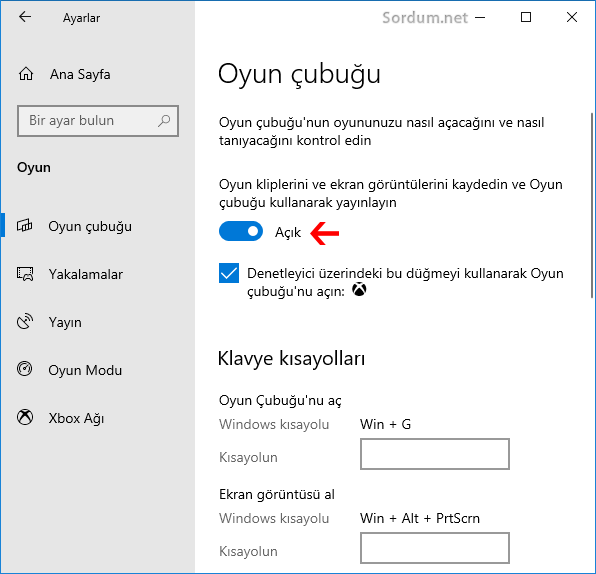
Buraya daha kolay ulaşmak için çalıştırdan aşağıdaki komutu kullanabilirsiniz.
ms-settings:gaming-gamebar
Bu düğme açık konumdaysa solda bulunan Oyun Modu kısmına tıklayıp oyun modu düğmesinide eğer kapalı ise açık konuma getirin.

3. Eğer Game bar halen çalışmıyorsa Onarma yöntemine başvurmanızı tavsiye ederiz , bunun için Ayarlar - Uygulamalar Kısmına gidin , buraya kısa yoldan ulaşmak için çalıştırdan aşağıdaki komutu verebilirsiniz.
ms-settings:appsfeatures
Listeden Xbox Game bar ı bulun ve gelişmiş seçenekler kısmına tıklayın.

Açılan ekranda "Sıfırla" ve "Onar" seçenekleri işinizi görecektir tavsiyem sıfırlamayı kullanmanız olmazssa Onar demenizdir. Genelde sıfırlama sorunları çözmekte daha başarılıdır.

4. Game bar halen çalışmıyorsa Powershell konsol penceresini yönetici yetkileri ile çalıştırın ve aşağıdaki komutlardan birini verin.
Get-AppxPackage *xbox* | Remove-AppxPackage Get-AppxPackage *xboxapp* | Remove-AppxPackage
Üstteki komut Game bar ı sisteminizden tamamen kaldıracaktır.Bu işlemeden sonra sisteminizi Yeniden başlatmanız gerekir yoksa Microsoft mağazasından Game Barı kurarken sorun çıkartacaktır.

Kırmızı ile kaldırılmadı filan yazarsa aldırmayın çünkü kaldırıyor. Sonrasında Microsoft mağazasına gidip Game Barı Buradaki linkten tekrar kurabilirsiniz.Game bar da karşılaştığınız sorunların çözümü için Buradaki linke gözatabilirsiniz.

- Game bar bildirimleri nasıl kapatılır Burada
- Oyun çubuğu (Game bar) klavye kısayolu çalışmıyor Burada
- Oyun Modu ve çubuğunu kapatalım Burada
- Oyun Oynamak için laptop satın alınırmı Burada
- PSP oyunlarını bilgisayarda oynayın Burada
- Windows 10 da ekran kaydı (videosu) nasıl yapılır Burada
- Android Oreo daki gizli Ahtapot oyunu Burada
- 3 CD lik bir oyunu kalıp (imaj) dosyası ile kuralım Burada



Şifre: sordum
rar şifresi ne
Üstteki yöntemlerle düzelmediyse Microsoftun önerileri ile buraya kadar dememiz gerekir.
arkadaşlar dediğinizi uyguladım store da hata tekrar alıyorum ve hiçbir şekilde program açılmıyor ve arama çubuğu da çalışmıyor.
Game_bar_ac.vbe dosyası eğer Game bar kısıtlanmamışsa Game bar ı açacaktır sendeki durumda yasaklanmış o sebeple işe yaramamış. GameBar_serbest.vbe kısıtlamaları kaldırıp tekrar Game bar ı çalışır hale getiriyor. masaüstüne herhangi bir etkisi normalde yok , sende neden öyle olmuş bilemiyorum , bir resim atarsan sorun düzelecektir.
rarın içinde game bar aç die dosya var ve tıkaldığımda birşey olmuyor ve serbest bırak dediğimde masasüttü ekran resmim siyah oldu ama sorunum çözüldü cevaplarmısınız
Eline sağlık bora
Abi Adamsın 3 gündür arıyodum
Teşekürler İbrahim , halletmene sevindim
Adamsınız kullanım serbest scriptini açtım sorun çözüldü sen nasıl bir kralsın admin